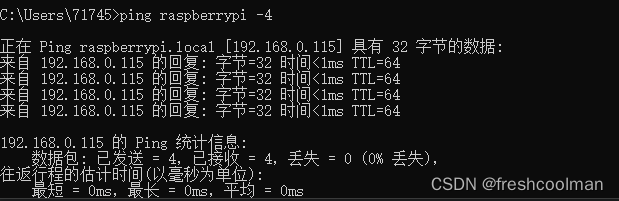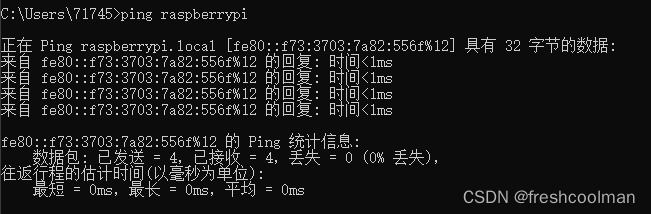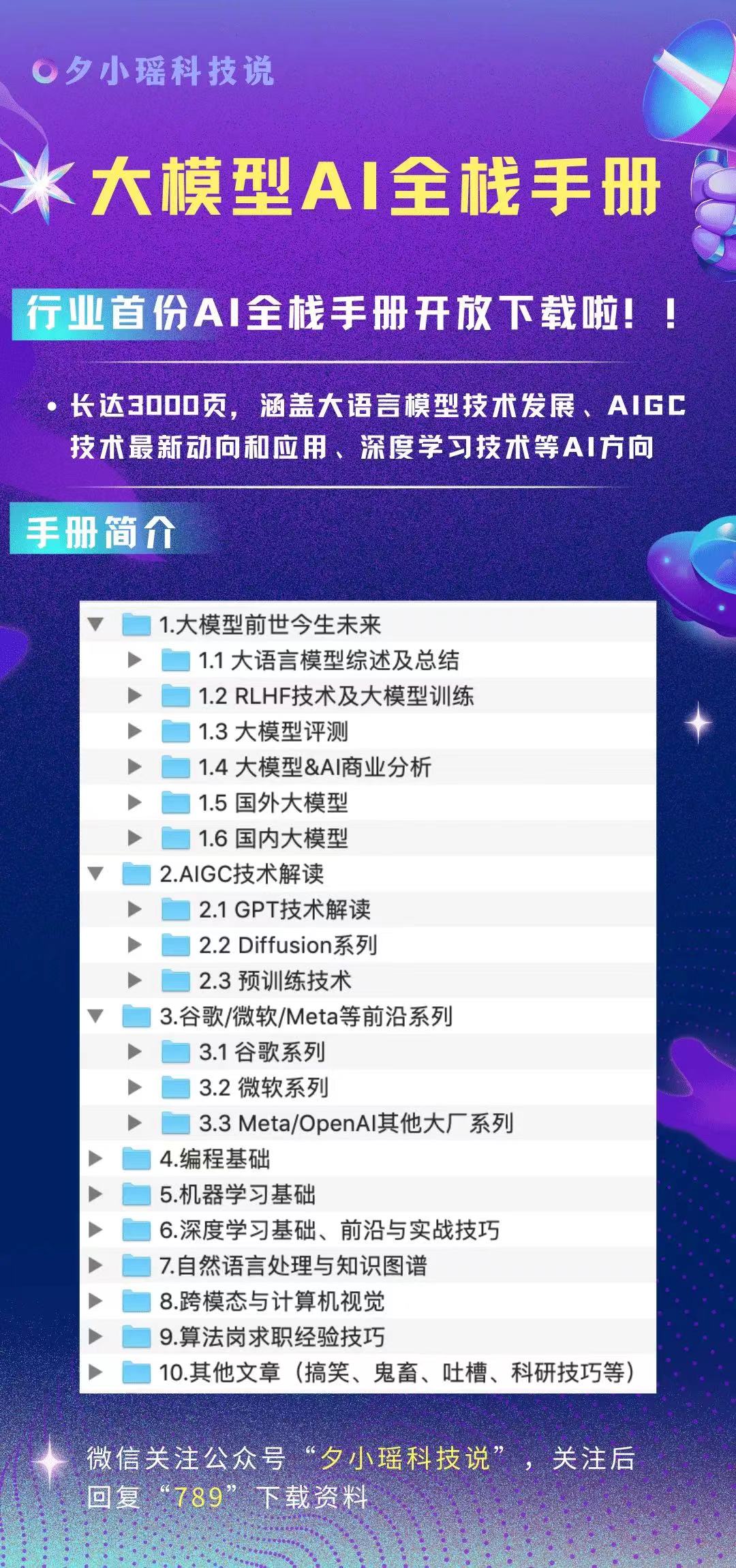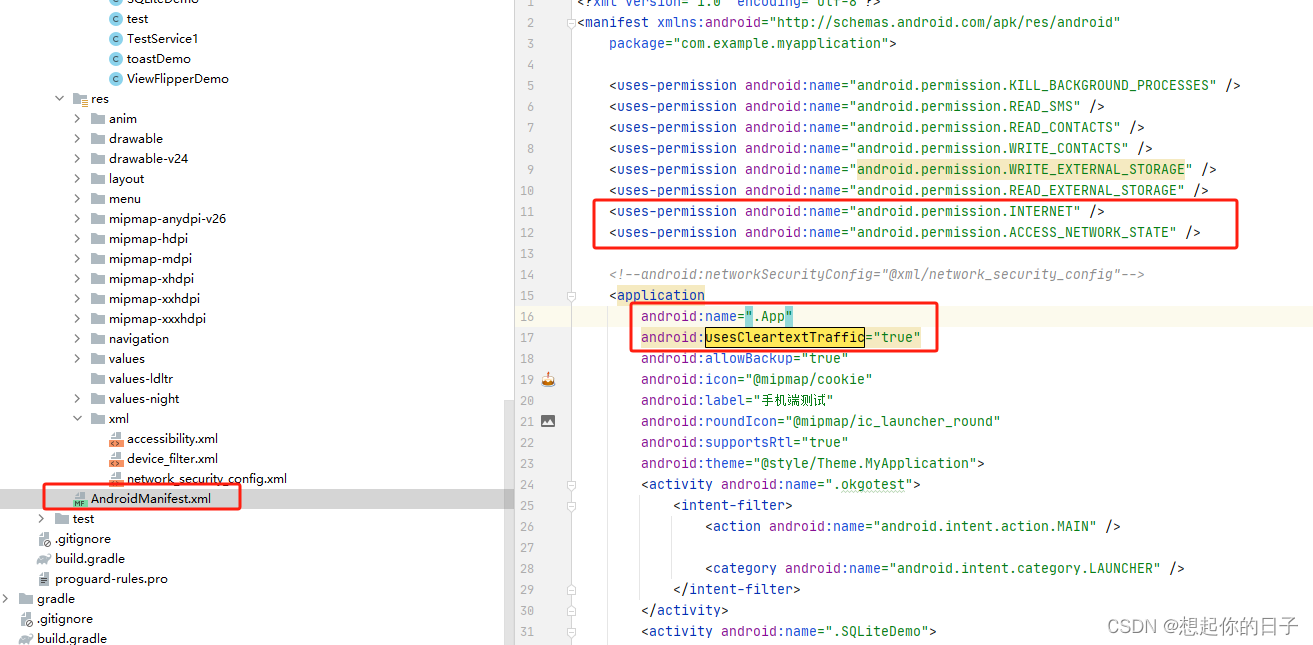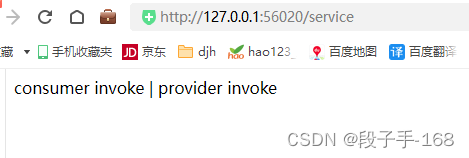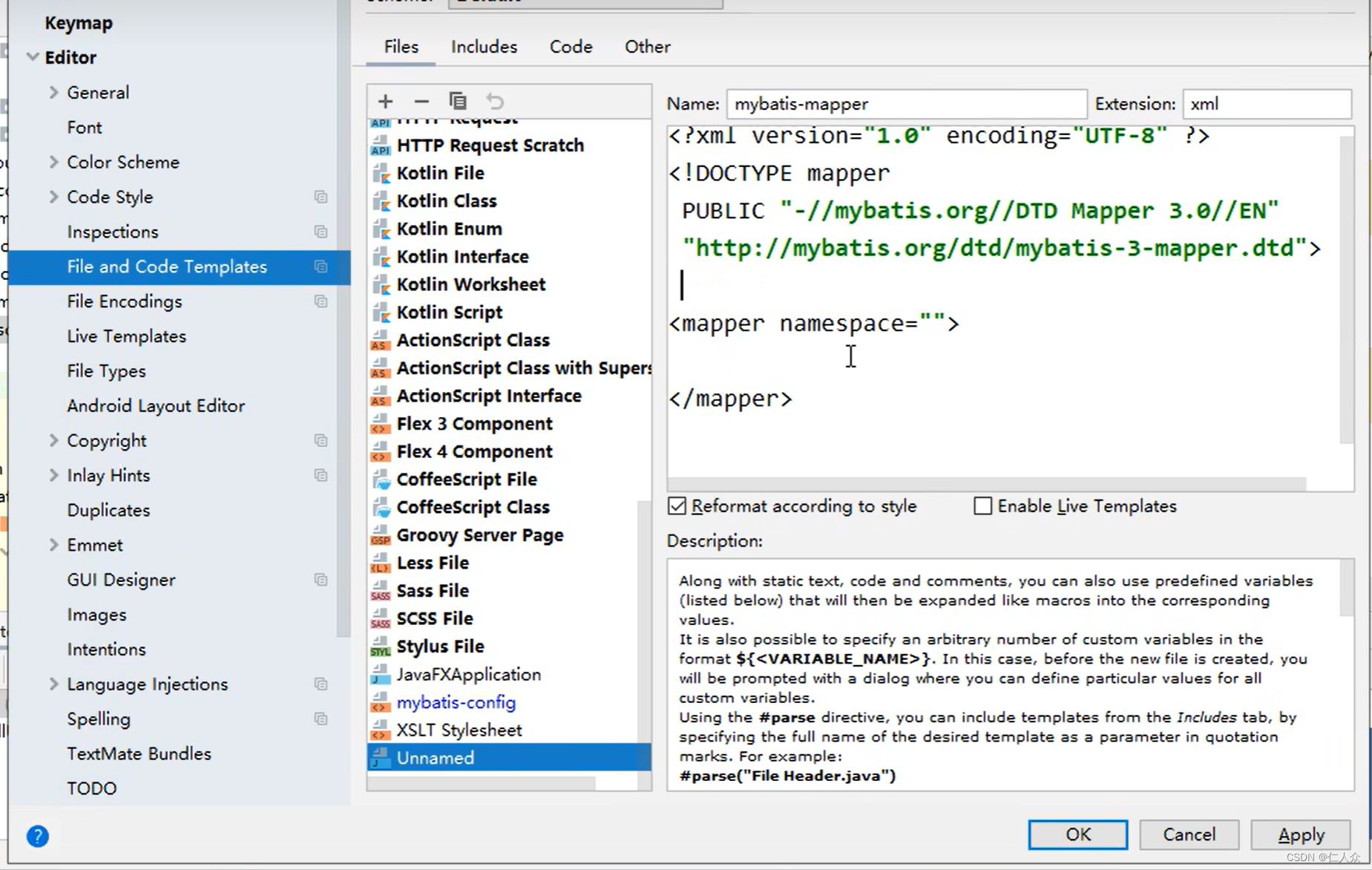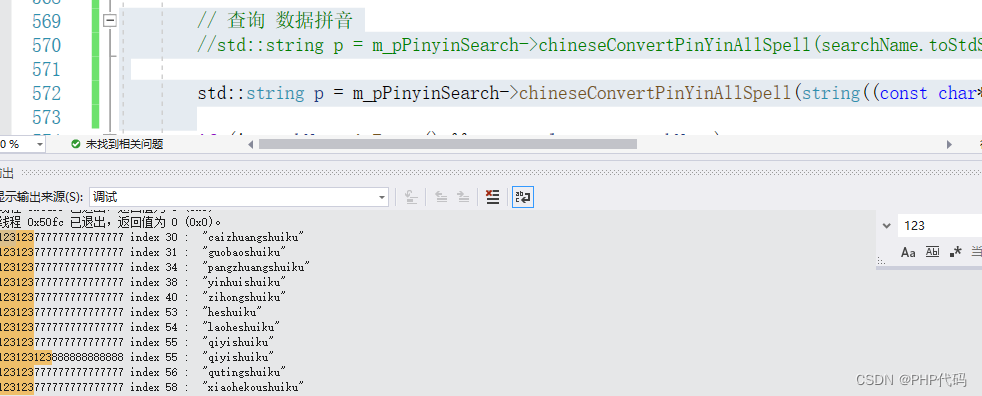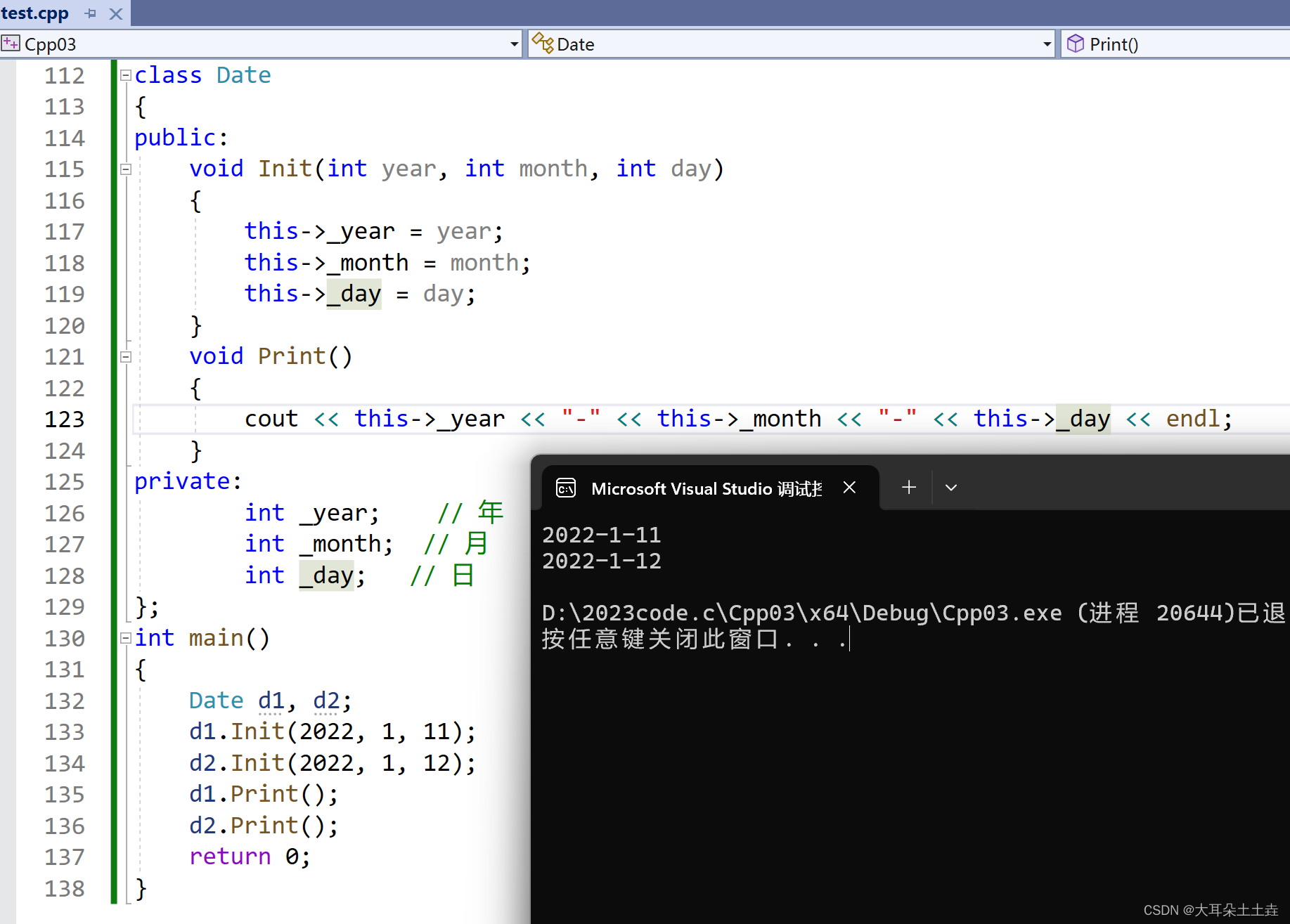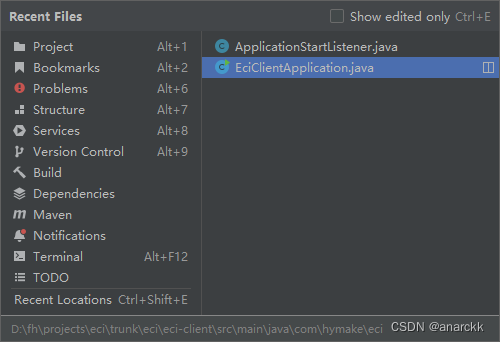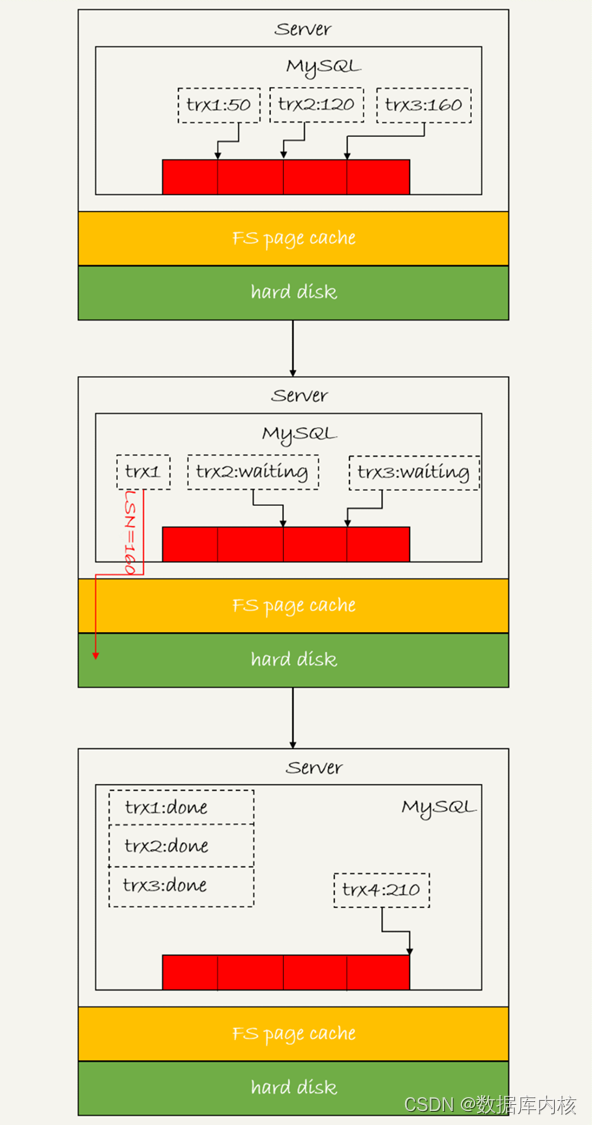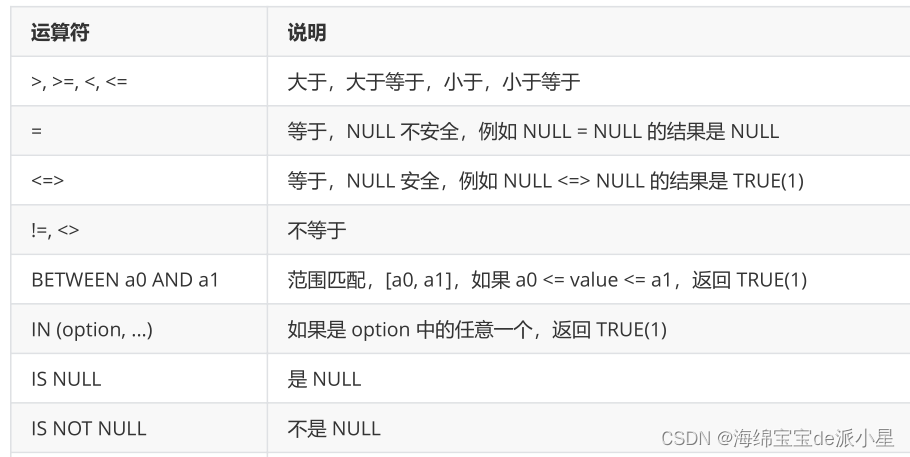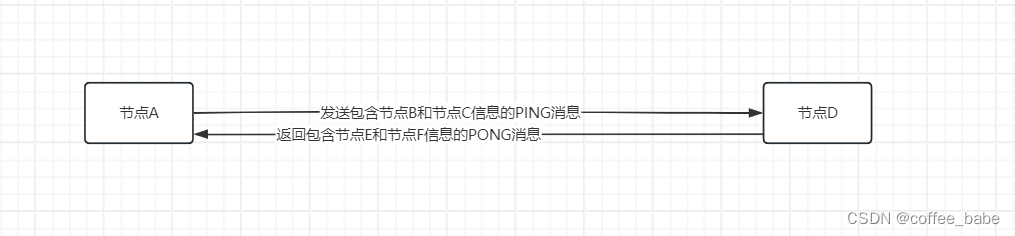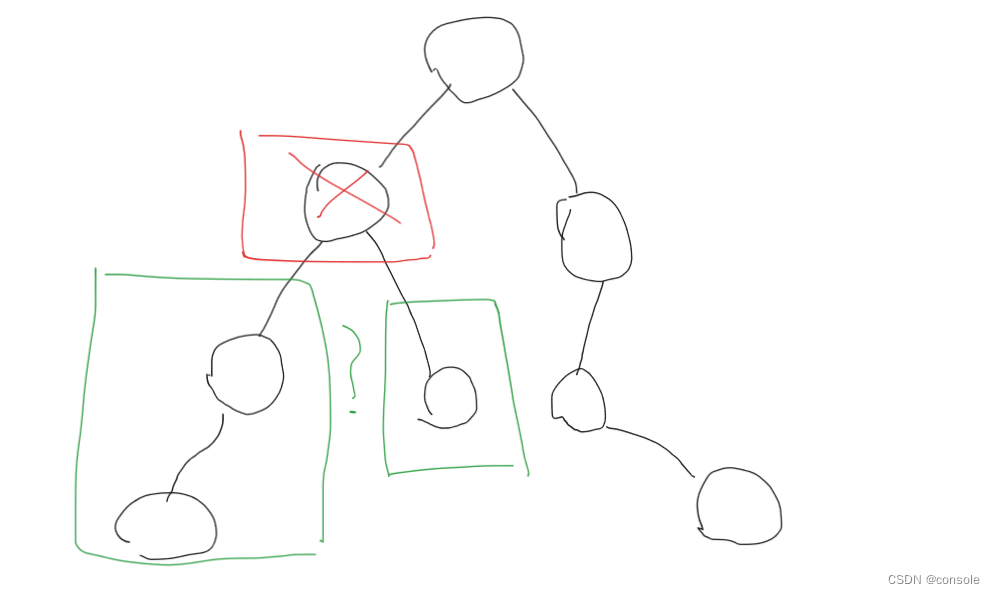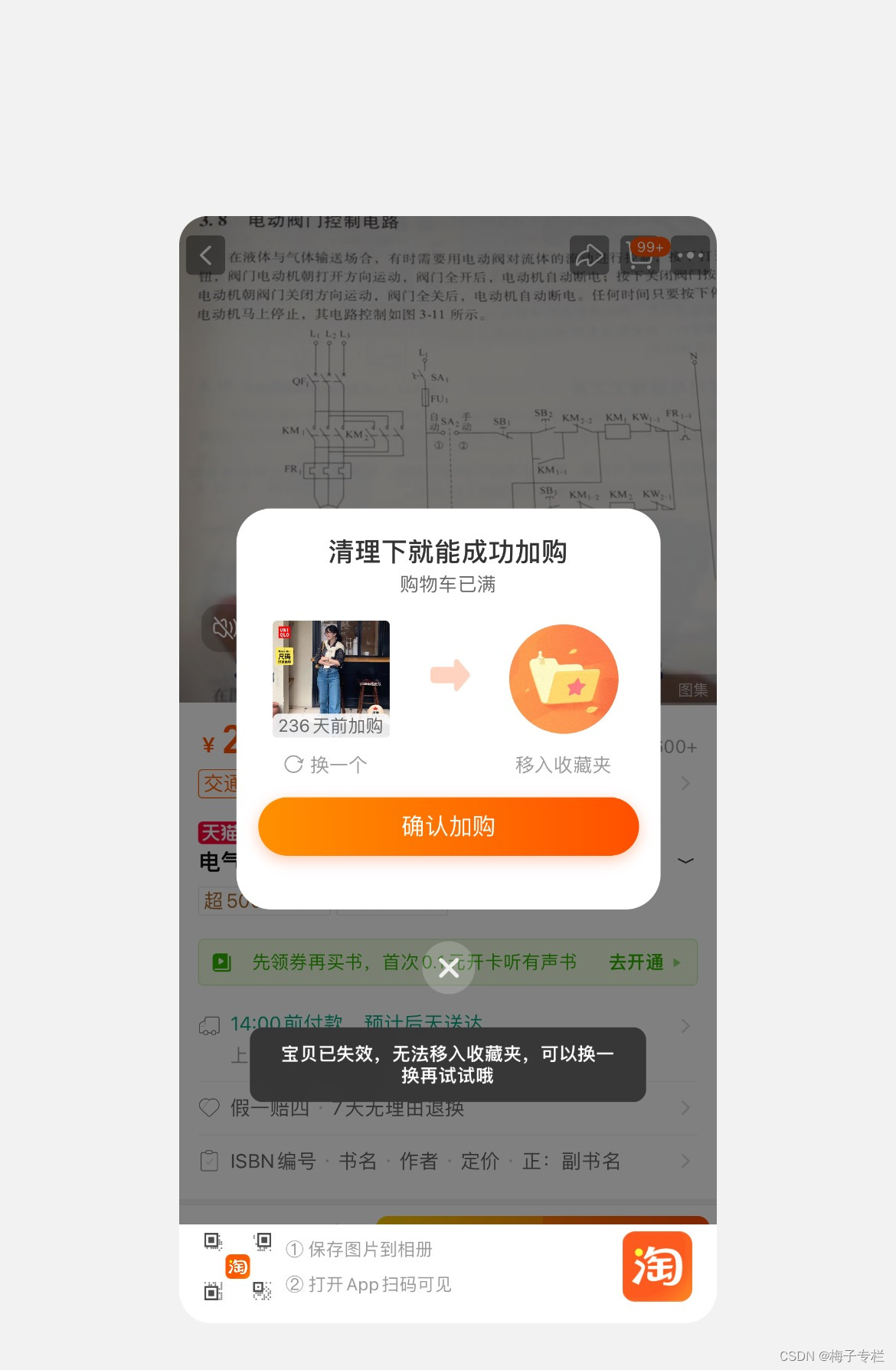1.环境说明
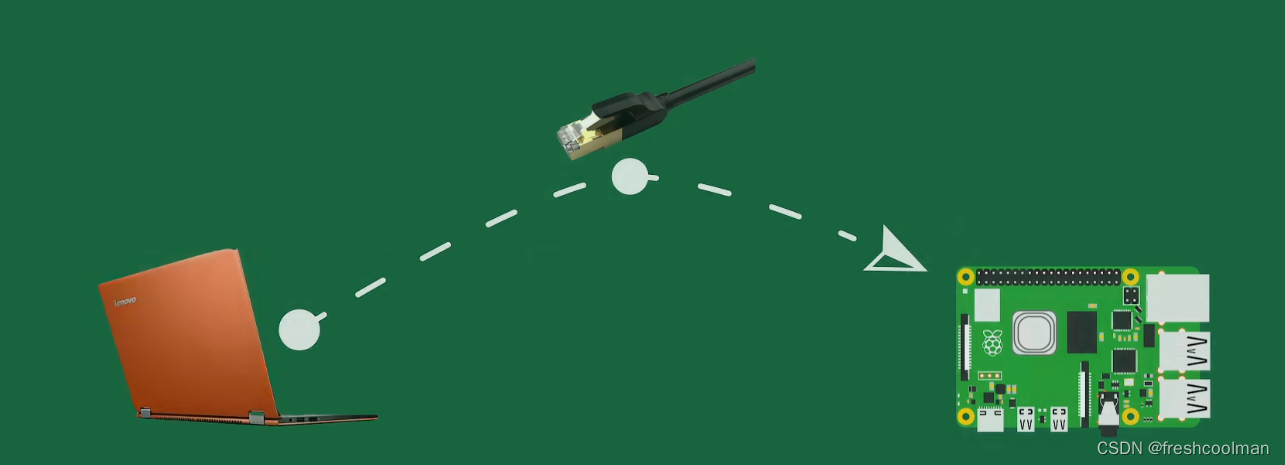
从上面的图中可以看到树莓派是通过网线和win10电脑相连的,以此来共享win10电脑网络,但是需要在电脑端设置后才能将网络共享出来,
设置方法参考以下链接:
通过一根网线共享网络给另一个电脑或者群辉上网
注意,第六步不用做,最后以太网 也要先禁用再重启一次。
win10通过网线共享网络
如何将电脑的无线(WIFI)网通过有线分享给其他设备
2.查看树莓派ip地址的几种方法
2.1 当树莓派连接屏幕时
2.1.1 在树莓派终端中输入 hostname -I
hostname -I
注意:上面hostname命令的参数 I 是大写,表示查看本机上所有IP地址;
[root@server-01 ~]# hostname -I
192.168.200.150 172.17.0.1 172.21.0.1 172.19.0.1 172.20.0.1
hostname命令的参数 i 小写,表示查看主机名称对应的网络IP地址;
bruce@raspberrypi:~ $ hostname
raspberrypi
bruce@raspberrypi:~ $ hostname -i
127.0.1.1
sudo nano /etc/hosts
会看到下面:
127.0.1.1 raspberrypi
这个文件中可以看到树莓派 Raspbian 系统默认的主机名为 raspberrypi,所以可以在这里修改主机名,那么当树莓派接入网络之后,就可以使用 ping raspberrypi.local 来获得树莓派IP地址,当然也可以通过 http://raspberrypi.local 来访问树莓派的80端口上的 Web 服务(如果已经部署了的话)。
主机名称:raspberrypi
对应的网络IP地址:127.0.1.1
2.1.2 在树莓派终端中输入 /sbin/ifconfig
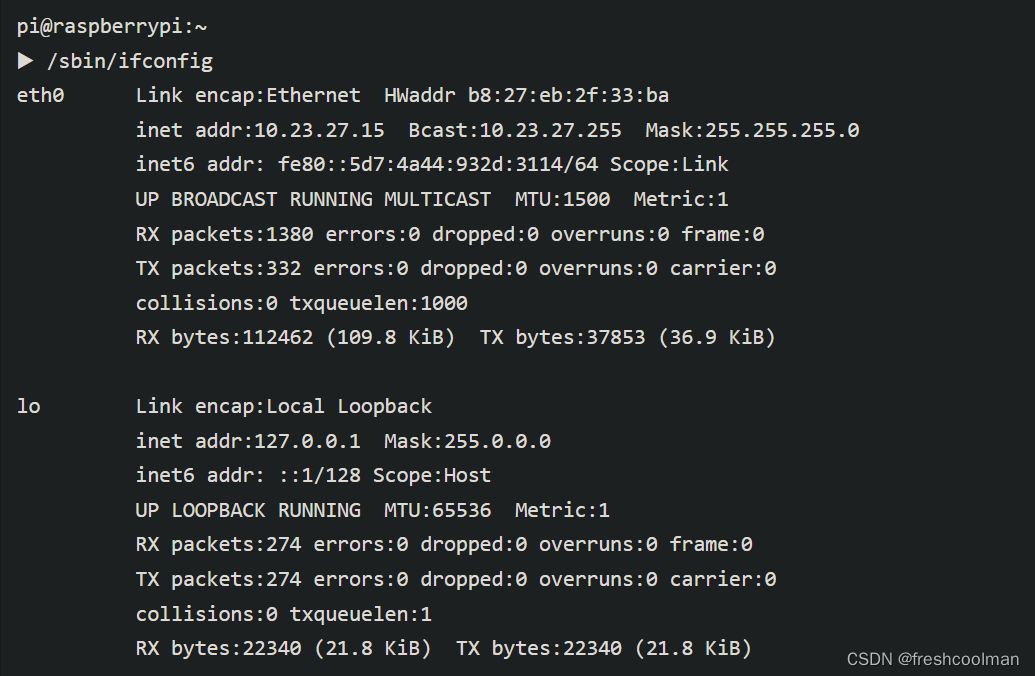
图片中inet addr: 10.23.27.15就是树莓派ipv4地址。
2.2 在win电脑查看树莓派地址
2.2.1 在win电脑终端中输入 ping raspberrypi -4
ping raspberrypi -4
这里直接返回树莓派ipv4地址:192.168.0.115,
如果不加最后的参数 -4 ,默认返回ipv6地址(因为window系统已将ipv6协议设为优先协议);
2.2.2 用工具nmap找出树莓派地址
2.2.2.1 安装nmap软件
先安装nmap软件,具体方法可以参考一下链接:
如何查看树莓派IP地址,3个方法手把手教会你
2.2.2.2 查找网段
因为是用网线和树莓派连接,所以要在以太网适配器中查看 nmap 要检索的网段范围,方法如下图中
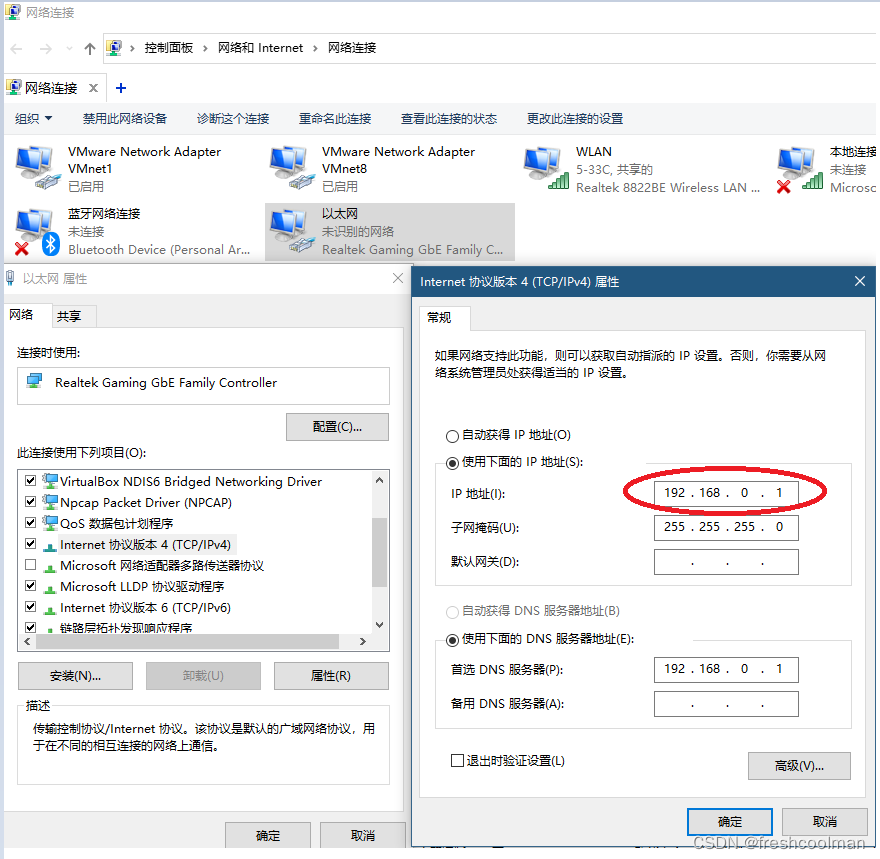
或者用 ipconfig /all 命令将所有适配器的状态列出,
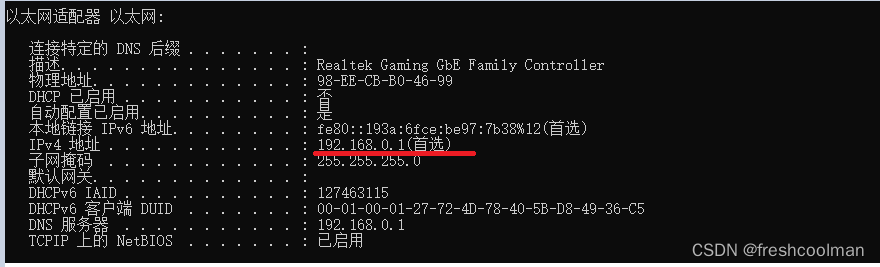
如果树莓派是通过WiFi接入局域网的,要查看“无线局域网适配器 WLAN”
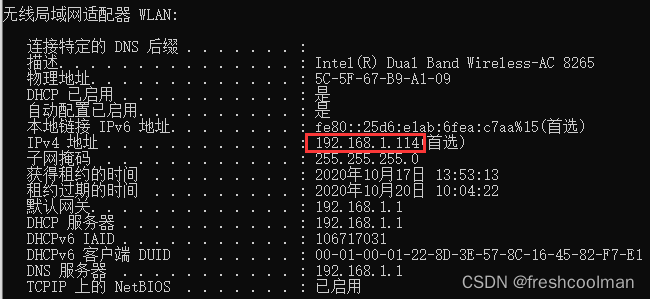
如果树莓派是通过WiFi接入局域网还可以在路由器设置页面查看树莓派的ip,或者在手机(手机和树莓派必须在同一个WiFi下面)上下载
Fing软件,扫描所有连接在WiFi下面的设备。
2.2.2.3 检索网段
nmap -sn 192.168.0.0/24
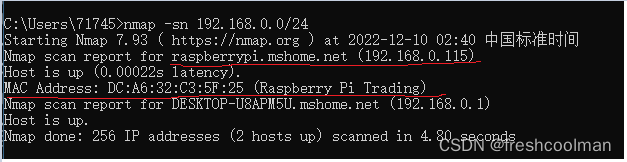
注意,很多树莓派MAC Address 是以B8 开头的,但是这里的不是,不用怀疑是否正确。
Nmap scan report for 192.168.0.112
Host is up (2.2s latency).
MAC Address: B8:27:EB:EA:E0:D4 (Raspberry Pi Foundation)
nmap是一款非常强大的网络扫描,探测工具,更多相关内容可以参考:
nmap命令详解
以及B站上相关视频